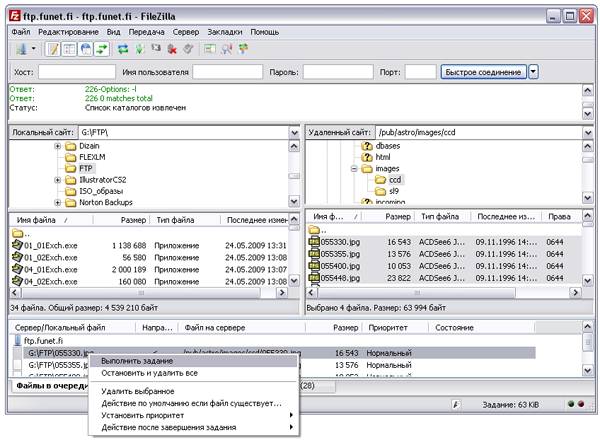- •Лабораторна робота №4 Робота з протоколом ftp
- •Інформація в ftp-архівах поділяється на три категорії:
- •Використання ftp Як потрапити до ftp-сайту?
- •Робота в ftp?
- •Пасивне і активне з'єднання ftp
- •Пошук файлів на ftp
- •Спеціалізовані ftp-клієнти
- •Файлові менеджери з вбудованими ftp-клієнтами
- •Підключення до ftp через браузер
Пошук файлів на ftp
Іноді, відомо точне або приблизне ім'я файлу, але де його можна вивантажити не відомо. Тоді слід пошукати цей файл на FTP, для цієї мети існують спеціалізовані пошукові машини такі як http://filesearch.ru. У полі пошуку слід ввести відоме ім'я файлу, вибрати тип файлу і натиснути "Пошук". Інше зробить пошукова машина.
FTP клієнт
FTP клієнт-це спеціальне програмне забезпечення, яке спрощує доступ користувача до FTP серверів. Всі дані, які отримано з сервера за допомогою FTP клієнта, відображаються у вигляді переліку файлів і папок так, як ми звикли їх бачити у себе на комп'ютері в провіднику.
Роль подібного інструменту може зіграти файловий менеджер, браузер або автономний FTP-клієнт. Сказати однозначно, що виявиться краще для конкретного користувача, складно, оскільки тут все залежить від завдань і переваг.
Якщо вам ліньки витрачати час на вивчення нового ПЗ, то цілком можна обмежитися звичним файловим менеджером (зрозуміло, за умови, що підтримка FTP в ньому реалізована), в якому всі операції з файлами та папками на віддалених серверах здійснюються точно так само, як і на локальному комп'ютері. Однак можливості файлових менеджерів в плані роботи з FTP-серверами обмежено необхідним мінімумом, хоча і цілком достатньо для скачування файлів з сервера і закачування їх на сервер, а також для віддаленого перейменування і видалення файлів / папок і редагування текстових файлів.
Функціональність автономних FTP-клієнтів зазвичай набагато ширше - вони забезпечують скачування / закачування файлів в більш безпечному режимі (за рахунок підтримки відповідних протоколів, різних варіантів шифрування і пр.) і з набагато більшою швидкістю. Останнє досягається завдяки багатопоточності скачування і стиснення файлів "на льоту". Крім того, процес скачування / закачування файлів в FTP-клієнтів більш зручний, так як нерідко в них реалізовано той або інший варіант швидкого доступу до часто відвідуваних FTP-серверів, можливе підключення до кількох серверів одночасно, може бути передбачено роботу за розкладом тощо.
В незалежності від того як відбувається зв'язок з FTP сервером: за допомогою FTP клієнта, через браузер або файловий менеджер, Вам необхідно буде авторизуватися. Для авторизації на FTP сервера необхідно буде ввести ім'я користувача і пароль.
Спеціалізовані ftp-клієнти
SmartFTP Client (http://www.smartftp.com/)
Розробник: SmartSoft Ltd.
Розмір дистрибутива: 11 Мб
Поширення: умовно безкоштовна
SmartFTP Client - багатомовний FTP-клієнт з розширеними можливостями. Представлено в двох редакціях: Home і Professional. На домашніх користувачів розрахована редакція Home, що має базову функціональність. SmartFTP Client Home забезпечує безпечні підключення до FTP-серверів завдяки підтримці 128-бітного TLS / SSL-кодування і дозволяє переглядати їх вміст з врахуванням фільтрації (у тому числі у вигляді ескізів). Він може працювати з кількома серверами (або кількома підключеннями до одного сервера) одночасно, вміє відновлювати перервані процеси скачування і може працювати за розкладом. Цей FTP-клієнт вміє завантажувати дані в кілька потоків (дана опція за замовчуванням відключена і включається через властивості викачуваного файлу) і забезпечує їх стиснення під час передачі, що економить час і трафік. А також забезпечує віддалене редагування даних на FTP-серверах і їх синхронізацію між локальними і віддаленими каталогами. Допускається пересилання даних між серверами (FXP).
Демо-версія програми (є російськомовна локалізація) повністю функціональна і працездатна протягом 30 днів, вартість комерційної версії Home становить 36,95 дол
Вікно SmartFTP Client реалізовано у вигляді трьох панелей - двох вертикальних і одного горизонтального. Вертикальні панелі служать для відображення віддаленої та локальної папок, а нижня горизонтальна панель забезпечує управління чергою передач. Кожна з вертикальних панелей додатково включає по три подокна, два з яких відповідають за відображення списків віддаленої та локальної папок відповідно, а призначення третього різному. На віддаленому сервері в ньому фіксуються логи, а в локальній папці здійснюється попередній перегляд файлів. При необхідності число вертикальних панелей може бути збільшено.
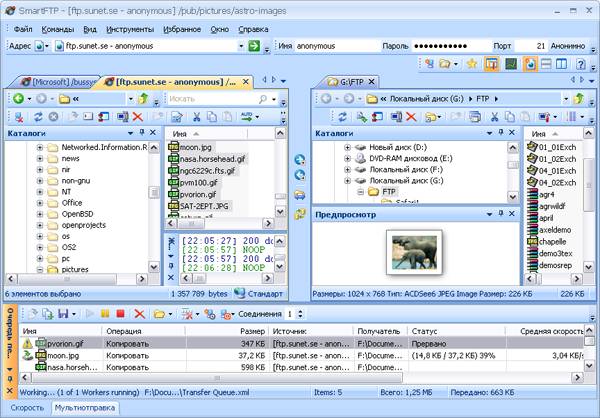
Підключення до FTP-сервера проводиться шляхом введення адреси сервера, логіна і пароля на панелі швидкого введення, або у вікні "Новий віддалений провідник", що дозволяє більш детально налаштувати нове з'єднання. Всі створені з'єднання запам'ятовуються в закладках, імпорт / експорт закладок передбачений. Для прискорення доступу до конкретних FTP-серверів можна створювати ярлики, за замовчуванням розміщуються в папці з встановленим клієнтом - ці ярлики дозволяють одним кліком запускати FTP-клієнта і підключатися в ньому до потрібного сервера.

Для закачування файлів на FTP-сервер або, навпаки, скачування їх з сервера, можна безпосередньо перетягнути файли з однієї панелі в іншу або в чергу завдань або скористатися командами копіювання і вставки або командою "Завантажити в" з контекстного меню.
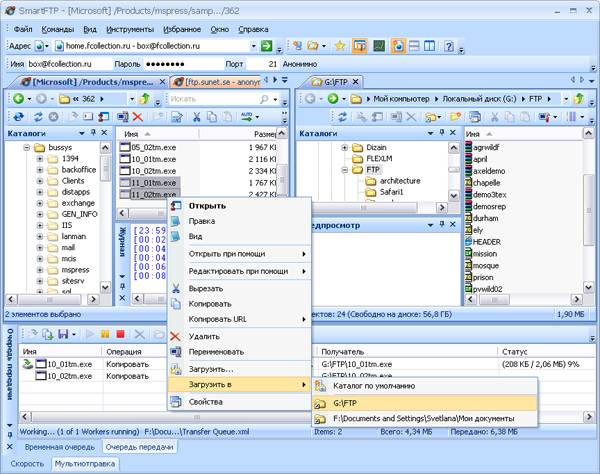
За допомогою планувальника нескладно організувати проведення завантаження окремих файлів з черги в певний час, а через властивості (команда "Інструменти"> "Налаштування", вкладка "Черга") налаштувати програму на виконання певних дій по завершенні виконання завдань з черги (показати спливаюче вікно з повідомленням, закрити програму, вимкнути комп'ютер тощо). Що стосується операцій у віддаленому режимі, то допускається створення папок, зміна імен файлів і папок та їх видалення прямо на сервері, а також віддалене редагування файлів. Список асоціацій для конкретних розширень файлів редагуємо за допомогою команди "Інструменти"> "Налаштування", вкладка "Дистанційна правка".
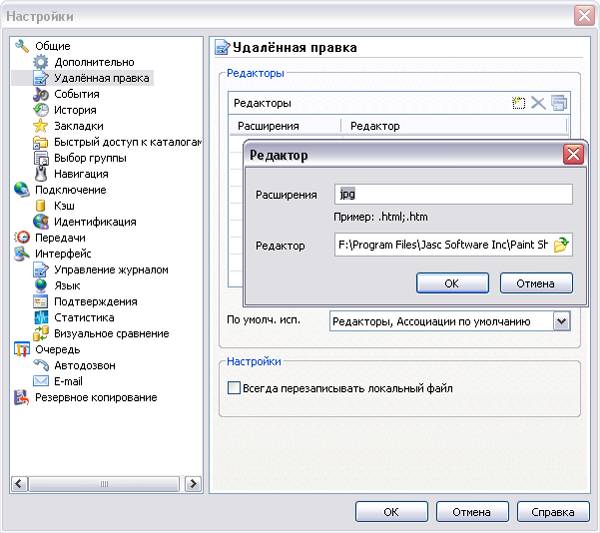
FileZilla (http://filezilla.ru/)
Розробник: FileZilla
Розмір дистрибутива: Windows-версія - 3,74 Мб
Поширення: безкоштовна
FileZilla - багатоплатформений FTP-клієнт з відкритим кодом і достатнім для багатьох домашніх користувачів функціоналом. Програма відрізняється розширеним рівнем безпеки (підтримка протоколів SSL (Explicit / Implicit) і SSH2, вміння працювати через firewall, GSS-аутентифікація і шифрування даних з використанням Kerberos) і стабільною роботою. FileZilla забезпечує перегляд вмісту FTP-серверів (в конкретний момент може працювати лише з одним сервером), вміє завантажувати дані в кілька потоків і підтримує довантаження. Дозволяє створювати на FTP-серверах папки, здійснювати віддалену зміну імен файлів і папок, видалення та редагувати видалених файлів; останнє - за умови попередньої настройки асоціацій для конкретних розширень файлів (команда "Правка"> "Налаштування програми", вкладка "Перегляд або зміна файлу ").
Програму (є російськомовна локалізація) можна завантажити і використовувати абсолютно безкоштовно.
Вікно FileZilla реалізовано у вигляді трьох горизонтально розташованих панелей. Верхня призначена для відображення логів, на лівій половині середньої панелі відображаються папки на комп'ютері, а праворуч - FTP-директорії на віддаленому сервері. Нижня панель являє собою вікно для керування чергою задач - в ньому на окремих вкладках відображаються стоять в черзі файли, успішні і невдалі передачі.
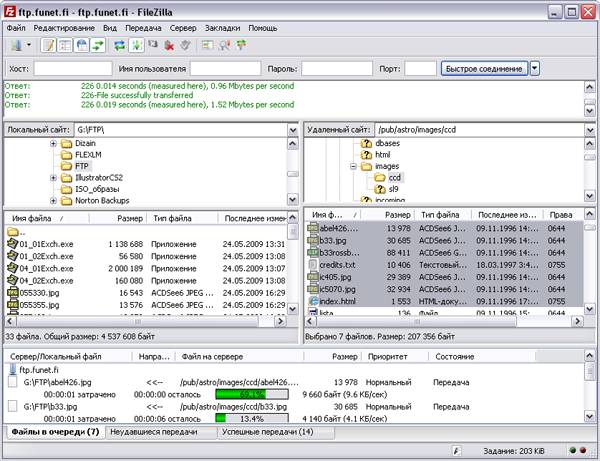
Підключення до FTP-сервера здійснюється через панель швидкого з'єднання (через неї зручно з'єднуватися з часто завантажуваними серверами) або менеджер сайтів (команда "Файл"> "Менеджер сайтів"), в якому зберігаються налаштування всіх з'єднань. З'єднання для зручності розміщуються в групах, допускається також призначення одного із з'єднань віддаленим FTP-сервером за замовчуванням. За додавання нового підключення в менеджері сайтів відповідає кнопка "Новий сайт". Для більш швидкого переміщення по папках серверів передбачено створення закладок на окремі їх підпапки (меню "Закладки").

Закачування файлів на FTP-сервер або, навпаки, скачування їх з сервера проводиться перетягуванням файлів з однієї панелі в іншу, або відправленням їх в чергу завантаження. Завдання з черги виконуються за допомогою команди "Виконати завдання" з контекстного меню або вибором однойменної команди з меню "Передача". У окремих файлів у черзі нескладно задати потрібний рівень пріоритету і визначити дії програми у випадку, якщо скачувати / закачувати файли вже є на диску / сервері. Після виконання завдання програма (в залежності від зроблених налаштувань) може автоматично сповістити про це користувача, відключитися від сервера, виконати якусь команду, відключити комп'ютер і т.д. Скачування здійснюється вельми спритно, що досягається за рахунок автоматичної компресії файлів і підтримки багатопоточності. Підтримка докачки в клієнті, зрозуміло, реалізована, є і функціонал для порівняння локального та віддаленого каталогів, а також перегляду цих каталогів у синхронізованому режимі, коли навігація в одному з каталогів призводить до відповідних переміщень в іншому каталозі. При необхідності можливий імпорт і експорт налаштувань програми.